win10右键文件夹就卡死如何修复 win10文件夹点右键卡死怎么处理
有些用户在使用win10电脑的时候发现电脑之后一右键文件夹就会出现卡死的情况,非常影响使用,今天小编教大家win10右键文件夹就卡死如何修复,操作很简单,大家跟着我的方法来操作吧。
修复方法:
1.下载ShellExView打开网址,下拉找到下载界面
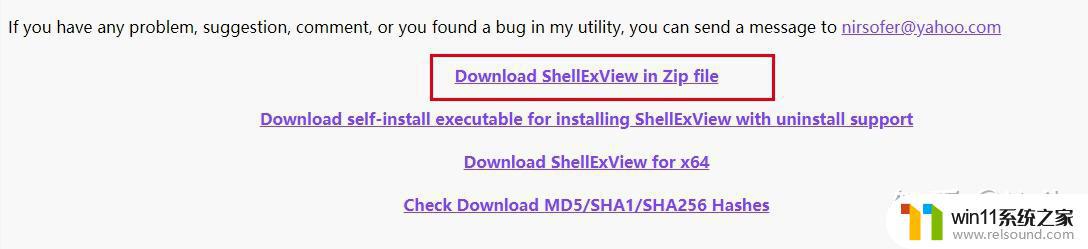
选择下载软件(压缩包)2、打开软件,找出右键中的菜单内容
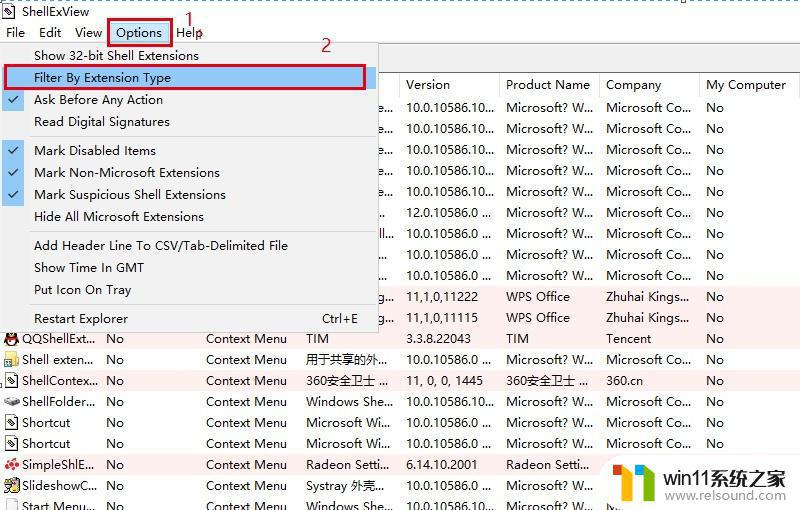
筛选仅选择右键菜单等待筛选完成,其中粉红色底色的那些列是第三方的功能
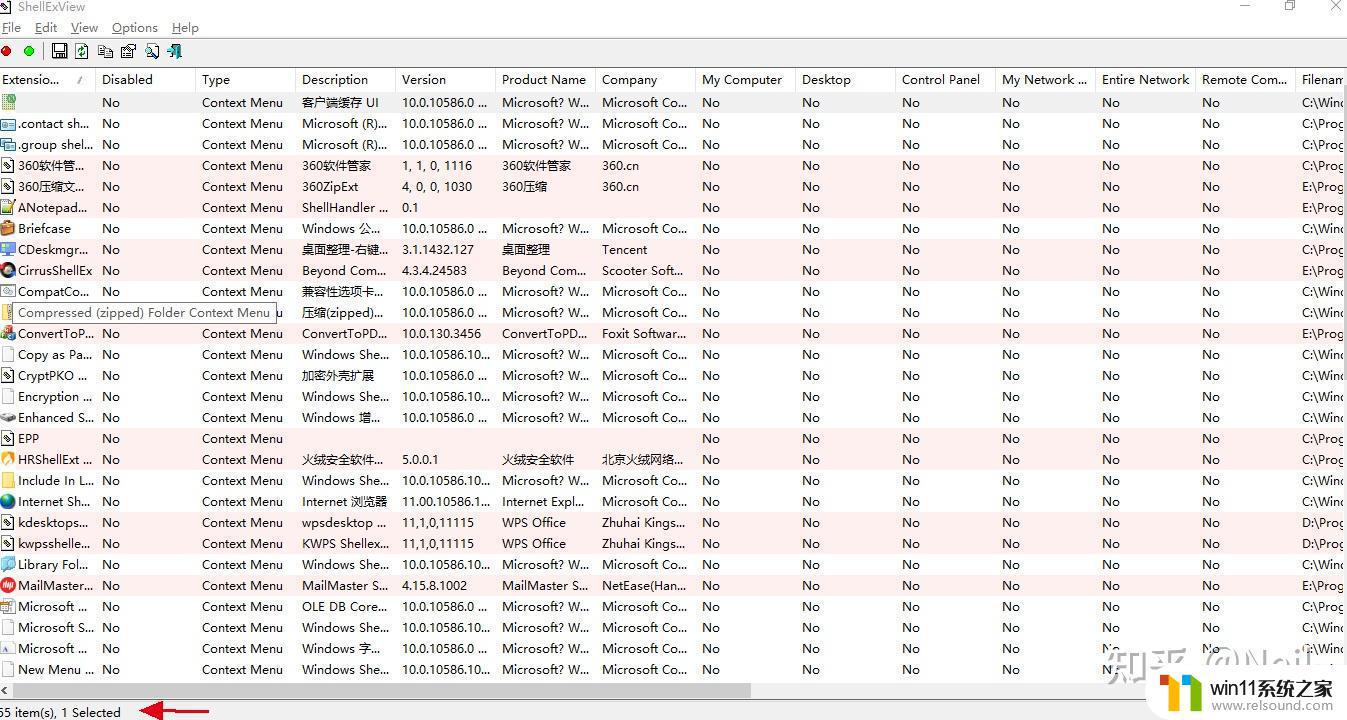
等待完成3.禁止第三方功能(选中后右键选择Disable Selected Items)
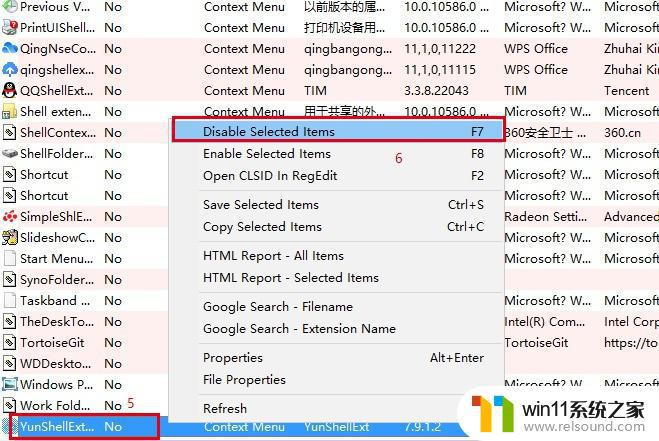
选中要禁止的,右键选择Disable提示选择是否禁止。选择是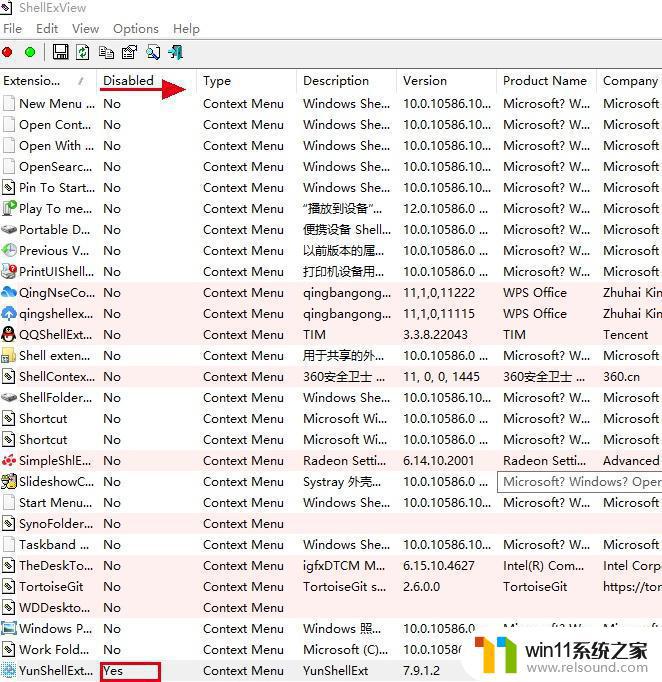
对应第三方扩展功的Disable状态变为Yes说明已经禁止4、找一个文件夹右键再测试下
可以选择禁止一个,然后拿一个文件夹右键测试下;也可以全部第三方功能(粉红色底色的),
我是禁止了百度云盘的功能后,右键正常了。所以百度的时候有些人说卸载什么软件,应该是卸载软件时会对应移除右键菜单中的功能,所有也会有成功的。
以上就是win10右键文件夹就卡死如何修复的全部内容,还有不清楚的用户就可以参考一下小编的步骤进行操作,希望能够对大家有所帮助。















